MAC Filter là một tính năng rất hữu ích được nhiều người sử dụng trên Unifi Controller. Việc lọc địa chỉ MAC giúp bạn kiểm soát và nâng cao bảo mật cho hệ thống mạng của mình. Ngay sau đây, Việt Tuấn sẽ hướng dẫn bạn cách cấu hình MAC Filter trên Unifi Controller chỉ sau vài bước đơn giản. Hãy cùng theo dõi nhé!

Những lý do bạn nên lọc địa chỉ MAC
Việc lọc địa chỉ MAC mang đến cho bạn rất nhiều lợi ích như:
- Bảo mật mạng: Sử dụng MAC Filter giúp ngăn chặn các thiết bị không được ủy quyền truy cập vào hệ thống mạng của bạn. Việc kiểm soát các địa chỉ MAC được truy cập vào mạng giúp bạn tăng cười được bảo mật cho hạ tầng mạng của mình, tránh các truy cập lạ xâm nhập vào hệ thống.
- Quản lý mạng: Lọc địa chỉ MAC giúp quản trị viên có thể dễ dàng theo dõi và quản lý các thiết bị đang kết nối vào mạng. Việc này giúp dễ dàng phát hiện các thiết bị lạ hay các hoạt động không mong muốn gây ảnh hưởng đến bảo mật hệ thống mạng
Bạn đọc có thể tìm hiểu thêm thông tin về địa chỉ MAC qua bài viết sau: Địa chỉ MAC là gì? Cách thức hoạt động, ứng dụng của MAC
Hướng dẫn cấu hình MAC Filter trên Unifi Controller
Bước 1: Khởi tạo SSID.

Bước 2: Vào mục MAC FILTER. Enable tính năng này lên.

Bước 3: Chúng ta có hai lựa chọn tại mục này:
- Allow List: Chấp nhận tất cả các địa chỉ MAC có trong danh sách.
- Deny List: Chặn tất cả các địa chỉ MAC có trong danh sách.
Việt Tuấn khuyên bạn nên sử dụng Allow List, dễ dàng hơn có việc quản trị, khi chỉ có MAC đúng mới được tham gia vào hệ thống mạng.

Note: Đối với công ty hay văn phòng có số lượng Client lớn, việc cập nhật MAC thủ công mất khá nhiều thời gian, để cho việc cập nhật MAC được nhanh hơn, chúng ta có thể thu thập tất cả địa chỉ MAC của Client một File duy nhất rồi thêm vào Controller.

Bước 4: Tạo File đuôi dạng .txt, tổng hợp toàn bộ địa chỉ MAC của Client vào File theo cấu trúc như hình bên dưới.

Bước 5: Chọn File và Import vào Controller.

Toàn bộ địa MAC sẽ được cập nhật trong bảng.

Tổng kết
Trên đây là bài viết hướng dẫn cấu hình trên MAC FILTER Unifi Controller do Việt Tuấn biên soạn. Các bạn đừng quên theo dõi viettuans.vn để nhận được những thông tin mạng mới nhất. Chúc các bạn cấu hình thành công.

 Wifi Ubiquiti
Wifi Ubiquiti Wifi UniFi
Wifi UniFi Wifi Ruckus
Wifi Ruckus WiFi Huawei
WiFi Huawei Wifi Meraki
Wifi Meraki Wifi Aruba
Wifi Aruba Wifi Grandstream
Wifi Grandstream Wifi Ruijie
Wifi Ruijie Wifi Extreme
Wifi Extreme Wifi MikroTik
Wifi MikroTik Wifi EnGenius
Wifi EnGenius Wifi Cambium
Wifi Cambium Wifi LigoWave
Wifi LigoWave Wifi Fortinet
Wifi Fortinet WiFi Everest
WiFi Everest WiFi H3C
WiFi H3C Router Draytek
Router Draytek Router Teltonika
Router Teltonika Barracuda Load Balancer ADC
Barracuda Load Balancer ADC Router Cisco
Router Cisco Load Balancing Kemp
Load Balancing Kemp Load Balancing Peplink
Load Balancing Peplink Router HPE
Router HPE Load Balancing FortiADC
Load Balancing FortiADC  Switch Ruckus
Switch Ruckus Firewall Netgate
Firewall Netgate Firewall Palo Alto
Firewall Palo Alto Firewall WatchGuard
Firewall WatchGuard Firewall Sophos
Firewall Sophos Firewall SonicWall
Firewall SonicWall Firewall FortiNAC
Firewall FortiNAC Firewall Fortiweb
Firewall Fortiweb Firewall Zyxel
Firewall Zyxel Thiết bị lưu trữ NAS Synology
Thiết bị lưu trữ NAS Synology Thiết bị lưu trữ NAS QNAP
Thiết bị lưu trữ NAS QNAP Thiết bị lưu trữ TerraMaster
Thiết bị lưu trữ TerraMaster Thiết bị lưu trữ ASUSTOR
Thiết bị lưu trữ ASUSTOR Dell EMC Data Storage
Dell EMC Data Storage Ổ cứng Toshiba
Ổ cứng Toshiba Ổ cứng Seagate
Ổ cứng Seagate SSD Samsung Enterprise
SSD Samsung Enterprise Ổ cứng Western Digital
Ổ cứng Western Digital RAM Server
RAM Server HDD Server
HDD Server Phụ kiện Server
Phụ kiện Server Modem Gateway 3G/4G công nghiệp
Modem Gateway 3G/4G công nghiệp Switch công nghiệp
Switch công nghiệp Router 3G/4G công nghiệp
Router 3G/4G công nghiệp LoRaWan
LoRaWan Máy tính công nghiệp
Máy tính công nghiệp Firewall công nghiệp
Firewall công nghiệp Camera giám sát
Camera giám sát Tổng đài - điện thoại IP
Tổng đài - điện thoại IP Hệ thống âm thanh
Hệ thống âm thanh Hệ thống kiểm soát ra vào
Hệ thống kiểm soát ra vào Phụ kiện Teltonika
Phụ kiện Teltonika License
License Module, Phụ kiện quang
Module, Phụ kiện quang Adapter & nguồn PoE
Adapter & nguồn PoE
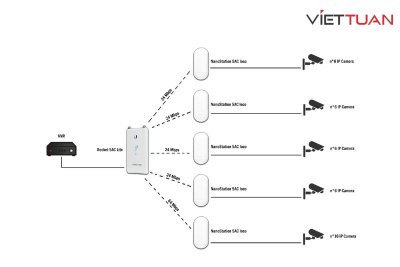






![[FULL] Tổng hợp tài liệu CCNA tiếng Việt (từ cơ bản tới nâng cao)](https://viettuans.vn/uploads/2023/01/tu-lieu-ccna-tieng-viet.jpg)




















Bài viết hay, rất hữu ích.